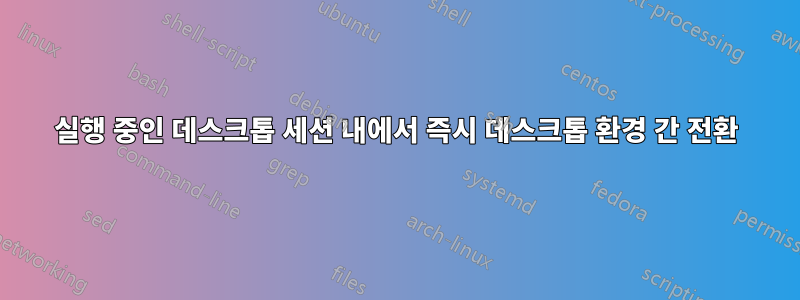
즉시 전환하는 방법이 있나요?(바람직하게는 명령줄에서)하나의 데스크탑 환경과 다른 데스크탑 환경 사이 말하다, ~로부터단일성에게클래식 그놈동일한 데스크탑 세션에서 실행 중인 애플리케이션을 닫지 않고도 가능합니까?
(환경 설치에 관한 것이 아니라는 점에 유의하시기 바랍니다.)
답변1
WM 키 바인딩을 찾고 매뉴얼 페이지를 읽는 동안 좋은 방법을 얻었습니다.
man dm-tool
dm-toolLightDM 디스플레이 관리자와 통신하는 도구입니다.
list-seats
List the active seats and sessions that are running.
add-nested-seat
Start an X server inside a session and connect it to a display manager.
add-local-x-seat DISPLAY_NUMBER
Connect an existing X server to the display manager.
add-seat TYPE [NAME=VALUE...]
Add a dynamic seat.
달리다:
$ dm-tool add-nested-seat /org/freedesktop/DisplayManager/Seat2업데이트: 최신 릴리스에서는 매개변수를 추가하여 새 창의 크기를 제어하거나 전체 화면으로 표시할 수 있습니다 . 자세한 내용은
--fullscreen을--screen XxY참조하십시오.dm-tool --help새 세션(제목
Xephyr on)이 포함된 새 창이 나타납니다.
그런 다음 다른 데스크탑(LXDE)을 사용하여 로그인하십시오.

를 입력하여 새 세션에서 마우스와 키보드를 캡처해야 하는지 여부를 전환할 수 있습니다
Ctrl-Shift.좌석 목록 확인:
$ dm-tool list-seats Seat2 CanSwitch=false HasGuestAccount=true Session2 UserName='sneetsher' Seat0 CanSwitch=true HasGuestAccount=true Session0 UserName='sneetsher'
전체 화면으로 실행하려면:
Xephyr :1 -br -fullscreen & dm-tool add-local-x-seat 1
참조:사용_제피르
답변2
이것은 가설적인 답변이지만 아마도 해당 주제에 대해 더 많은 지식을 가진 사람이 내 진술을 바탕으로 만들 수 있을 것입니다. 다른 환경에서 실행되는 경우x서버Ctrl출력 후 간단히 + Alt+ F1, Ctrl++ Alt+ F2등을 눌러 전환할 수 있습니다 . F1X1은 어디에 있고 X2는 어디에 F2있습니까? 나는 명령이 다음과 같을 것이라고 추측합니다.
터미널 유형:
sudo xhost +x 출력 중 하나라도 액세스하도록 허용했기 때문에 보안 위험이 있습니다.
Ctrl+ Alt+F1
그러면 X 출력 1로 이동하며 기본 데스크탑은 f7에 있습니다.
유형:
export DISPLAY=localhost:11은 x 출력 1에 있기 때문에 기본값은 0이고 추가 출력의 경우 더 높은 숫자(예: 2,3,4 등)를 사용합니다.
새 X 출력에서 데스크탑을 열려면
startxfce4(XFCE),startkde(KDE) 또는 (LXDE)를 입력하십시오 .startlxde
이것은 아직 저에게는 작동하지 않습니다. 다른 사용자로 실행해야 하기 때문이라고 생각합니다. 시도할 때 데스크톱이 이미 다른 로컬 호스트에서 실행 중이라고 표시되기 때문입니까? 이것이 내가 얻을 수 있는 한이다.
답변3
대안적인 관점
다른 사용자를 위해 다른 xsession을 실행할 수 있습니다.
그냥 새로운 사용자를 생성하세요
sudo useradd test_test
이제 계정을 잠그고 Ctrl+ Alt+ L새로 추가된 사용자로 전환하고 로그인하기만 하면 됩니다. 로그인 메뉴에서 설치된 데스크탑 환경 중에서 선택할 수 있습니다.
새 tty에서 새 xsession이 자동으로 시작됩니다. 나에게는 그렇습니다 tty8. 이제 ++ 를 사용하여 Ctrl사용자 Altxsession F7으로 돌아갈 수 있습니다. Ctrl+ Alt+를 사용하여 F8새 사용자 xsession으로 돌아갑니다.


